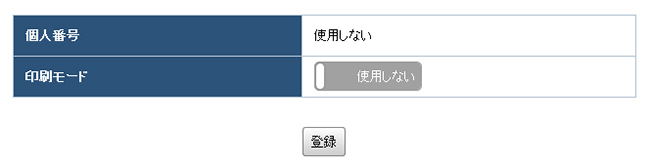年末調整
年末調整
管理者PDFパスワード
管理者PDFパスワードの設定が行なえます。
※ 6文字以上20文字以下で設定してください。
※ 設定可能文字は半角英数字、「-」、「_」で、英字、数字を必ず混ぜて設定してください。
※ パスワードポリシーの内容はPDFパスワードには適用されません。

給与支払者情報の登録
各申告書の左上にある、全メンバー共通の給与支払者情報の設定が行なえます。
給与支払者情報の必要事項を入力して「登録」をクリックします。
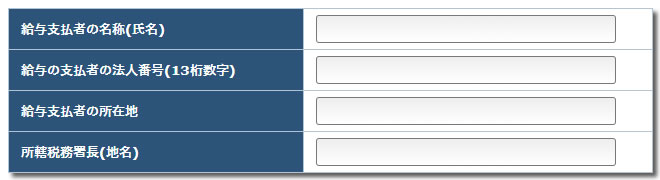
| 給与支払者の名称(氏名) | 給与支払者の氏名を入力します。 |
|---|---|
| 給与の支払者の法人番号(13桁数字) | 給与の支払者の法人番号を入力します。 13桁の半角数字で入力してください。 |
| 給与支払者の所在地 | 給与支払者の所在地を入力します。 |
| 所轄税務署長(地名) | 所轄税務署長の地名を入力します。 |
管理者設定
管理者として年末調整の承認と差戻、代理登録、提出の完了と差し戻しが出来るメンバーを追加、削除することができます。
メンバーを追加する場合は「管理者追加」をクリックし、メンバーの一覧から選択します。
管理者として設定すると自動的に下記にあるように使用者としても設定されます。
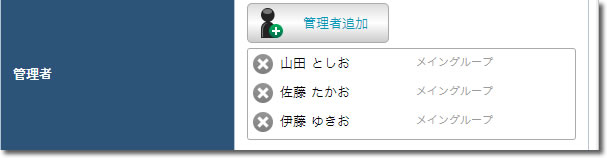
グループ管理者設定
グループ管理者と設定するメンバーを追加、削除することができます。
担当のグループのみを対象として代理登録、提出の完了が行えます。
メンバーを追加する場合は「グループ管理者追加」をクリックし、メンバーの一覧から選択します。
リストにメンバー名が追加されたのを確認し、![]() をクリックすることで、担当するグループを設定することができます。
をクリックすることで、担当するグループを設定することができます。
グループ管理者として設定すると自動的に使用者としても設定されます。
グループ管理者設定を削除しただけでは、使用者のリストからは外れません。

使用者設定
年末調整機能を提出できる対象を設定します。
一覧でチェックが入っているユーザーが年末調整を提出できます。
なお管理者として設定されている人はチェックを外すことができません。
(管理者は必ず使用者となります)
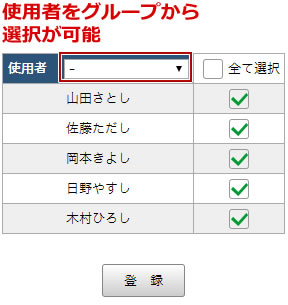
オプションの設定
印刷モードを使用するかどうかの設定を切り替えることができます。
使用する/使用しないのどちらかを選択し「登録」をクリックすることで設定が完了します。